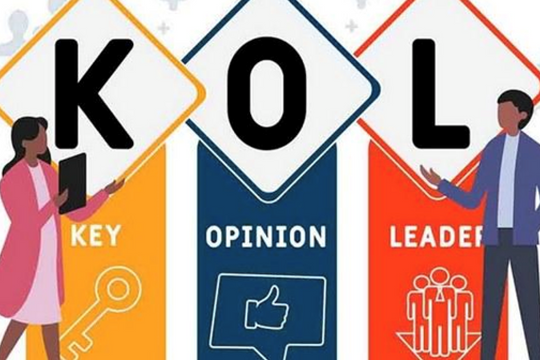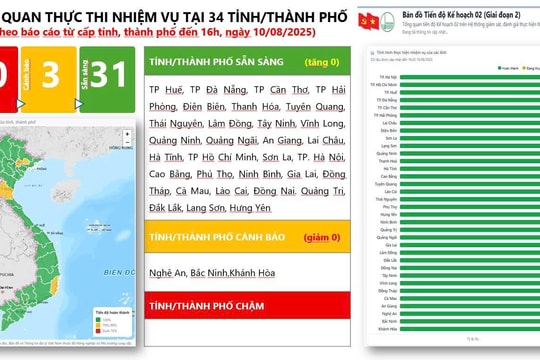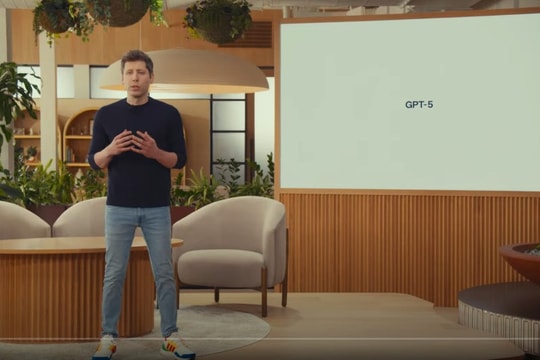Dưới đây là hướng dẫn của chúng tôi về một số phím tắt quan trọng bạn cần biết trong Windows 10.
Phím tắt mới trong Windows 10
Windows 10 đã mở ra một thế giới các phím tắt mới điều hướng tốt hơn, sử dụng giao diện và tính năng của hệ điều hành. Dưới đây là tập hợp một số chức năng bàn phím mới có sẵn cho người dùng Windows 10. Đảm bảo giữ phím Windows ở bên trái của phím cách trước khi bấm chữ cái hoặc phím thích hợp.
Phím tắt | Chức năng |
| Mở Cortana để nhập giọng nói |
| Mở Cortana để nhập văn bản |
| Mở cửa sổ cài đặt Windows |
| Mở Trung tâm hành động Windows 10 |
| Mở nút bắt đầu menu ngữ cảnh |
| Thu nhỏ cửa sổ hiện sang bên trái |
| Thu nhỏ cửa sổ hiện sang bên phải |
| Thu nhỏ cửa sổ hiện lên trên màn hình |
| Thu nhỏ cửa sổ hiện bên dưới màn hình |
| Tạo màn hình ảo |
| Kéo sửa sổ sang bên trái màn hình khác |
| Kéo cửa sổ sang bên phải màn hình khác |
| Đóng màn hình hiện tại |
| Truy cập tất cả màn hình và ứng dụng trong Task View |
| Chụp màn hình và lưu lại ở tệp Ảnh |
| Mở đầu ghi trò chơi DVR |
| Ghi lại hoạt động hiện tại trên màn hình |
| Dừng ghi lại hoạt động hiện tại trên màn hình |
Phím tắt câu lệnh
Phím tắt | Chức năng |
Shift Left | Đánh dấu văn bản ở bên trái của chuột |
Shift Right | Đánh dấu văn bản ở bên phải của chuột |
Ctrl C | Sao chép văn bản đã chọn vào clipboard |
Ctrl V | Dán văn bản từ clipboard vào câu lệnh |
Ctrl A | Chọn tất cả văn bản sau prompt |
Phím tắt cơ bản trong Windows 10
Phím tắt | Chức năng |
Hiện hoặc dấu màn hình bắt đầu | |
Ctrl Shift Esc | Mở Task Manager |
| Thu nhỏ tất cả cửa sổ |
| Khôi phục các cửa sổ thu nhỏ trên màn hình |
| Mở Run dialogue box |
| Mở cửa sổ Help and Support |
| Phóng to cửa sổ |
| Thu nhỏ cửa sổ |
| Phóng to hoặc thu nhỏ sử dụng Magnifier |
| Khoá PC hoặc chuyển đổi tài khoản |
Alt F4 | Đóng thư mục đang hoạt động hoạt tắt ứng dụng đang hoạt động |
Alt Enter | Mở properties của mục đã chọn |
Control C | Sao chép mục đã chọn |
Control X | Cắt mục đã chọn |
Control V | Dán mục đã chọn |
Control Z | Hoàn tác một hành động |
Control Y | Làm lại hành động vừa làm |
F1 | Hiện Help |
F2 | Đặt lại tên cho mục đã chọn |
F3 | Tìm tệp hoặc thư mục |
F4 | Hiển thị thanh danh sách địa chỉ trong File Explorer |
F5 | Làm mới cửa sổ đang hoạt động |
F10 | Kích hoạt thanh menu trong ứng dụng đang hoạt động |